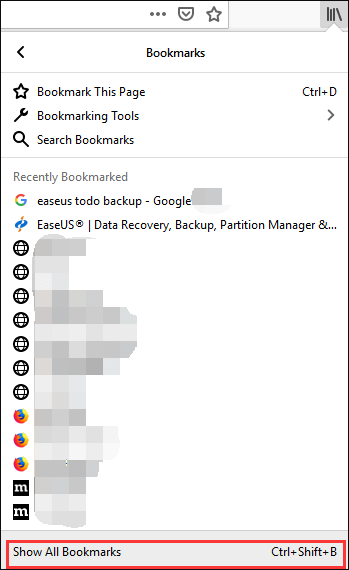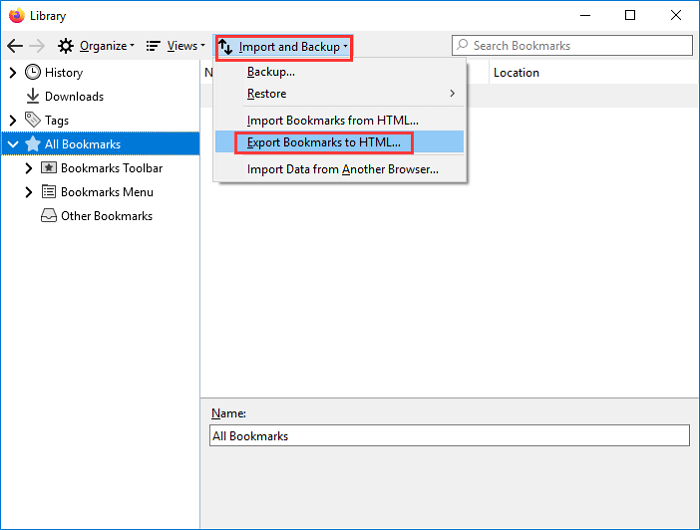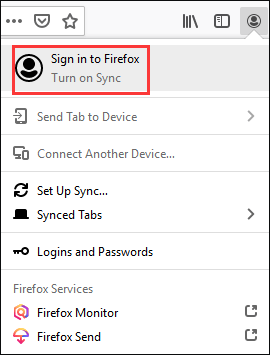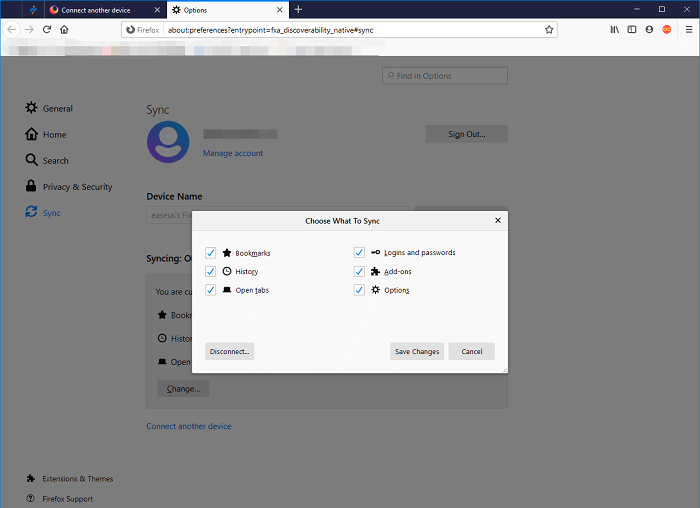إنتقال السريع داخل المقالة :
كيف أقوم بنقل الإشارات المرجعية من المتصفح فايروفوكس من جهاز حاسوب إلى آخر (تلقائيًا).
كيف أقوم بنقل الإشارات المرجعية من المتصفح فايروفوكس من جهاز حاسوب إلى آخر (يدويًا).
"كيف يمكنني نقل المتصفح فايروفوكس " Firefox" من حاسوبي القديم إلى حاسوبي جديد ؟ كيف يمكنني نقل الإشارات المرجعية من المتصفح موزيلا فايروفوكس "Mozilla Firefox" من حاسوبي القديم إلى آخر؟ أو كيف يمكنني نقل جميع إعدادات فايروفوكس إلى حاسوبي جديد ؟"
![]()
هل تحوم هذه الأسئلة في ذهنك ؟ أصبح معظم المستخدمين يفضلون إستخدام المتصفح موزيلا فايروفوكس "Mozilla Firefox" بدلا من المتصفحات الأخرى ، ويقوم بعض بحفظ الإشارات المرجيعية المهمة من أجل عرضها لاحقا ، لكن عندما يقوم المستخدم بغيير جهاز الحاسوب الخاص به ، سيرغب في الإحتفاظ بجميع الإشارات المرجعية المحفوظة في المتصفح على الحاسوب القديم ، إذن يقوم بذالك ؟ لذالك إخترنا أن نوضح لك من خلال هذه المقالة ، كيفية نقل إشارات المتصفح فايروفوكس المرجعية من جهاز الحاسوب القديم إلى متصفح فايروفوكس آخر عن طريق برنامج EaseUS Todo PCTrans المتخصص في مشاركة البيانات بين أجهزة الحاسوب ، بالإضافة إلى طريق أخرى لنقل الإشارات المرجعية بطريقة يدوية.
كيف أقوم بنقل الإشارات المرجعية من المتصفح فايروفوكس من جهاز حاسوب إلى آخر (تلقائيًا).
إذا كنت تفضل أسهل وأسرع طريقة لنقل الإشارات المرجعية للمتصفح فايروفوكس من حاسوب إلى أخر ، فأن أفضل طريقة هي الإعتماد على برنامج EaseUS Todo PCTrans المتخصص في مشاركة البيانات بين أجهز الحاسوب ، يمكن لهذا البرنامج مساعدتك في نقل المتصفح فايروفوكس بكامل إعداداته.
- نقل إشارات فايروفوكس على نفس الشبكة المحلية عن طريق ميزة PC to PC على برنامج نقل البيانات.
نأخد ميزة " PC to PC" على سبيل المثال :
按钮标记
بعد الإنتهاء من الخطوات ، فإن الخطوة التالية التي يجب أن تقوم بها ، هي إعادة تشغيل برنامج أو متصفح موزيلا فايروفوكس على الجهاز الجديد ، ستظهر الإشارات المرجعية على المتصفح بدون مشاكل ، هذه هي أسهل طريقة لنقل البرامج بشكل مباشر.
كيف أقوم بنقل الإشارات المرجعية من المتصفح فايروفوكس من جهاز حاسوب إلى آخر (يدويًا).
بخلاف الطريقة أعلاه التي تعتمد على أداة متخصصة لنقل البيانات على نظام التشغيل الويندوز 10 ، يمكنك الإستعانة بطريقة أخرى سهلة وأمنة لنقل الإشارات المرجعية ، ألا وهي عن طريق تصدير الإشارات المرجعية على شكل ملف HTML ثم نقله إلى الحاسوب الجديد عن طريق جهاز تخزين خارجي مثل القرص الصلب أو مفتاح التخزين USB ، وإستراده إلى المتصفح فايروفوكس.
الطريقة 1 : إستيراد وتصدير إشارات فايروفوكس المرجعية.
- الاستعدادات.
- قرص صلب خارجي أو مفتاح تخزين USB.
- تنزيل متصفح فايروفوكس Firefox على الحاسوب الجديد.
- تصدير الإشارات المرجعية كملف HTML.
الخطوة 1 : إضغط زر المكتبة " Library" على شريط الأدوات ، أو أنقر فوق زر القائمة للعثور على المكتبة.
![]()
الخطوة 2 : أنقر على الإشارات المرجعية " Bookmarks" ، ثم إختر شريط إظهار كل الإشارات المرجعية " Show All Bookmarks" في الأسفل.
![]()
الخطوة 3 : في نافذة المكتبة ، أنقر فوق إستيراد ونسخ إحتياطي " Import and Backup" ، ثم إختر تصدير الإشارات المرجعية إلى HTML " Export Bookmarks to HTML...".
![]()
الخطوة 4 : إختر موقع التخزين ، وإحفظ ملف HTML على القرص الصلب الخارجي ، (اسم الملف الافتراضي هو bookmark.html)
- إستيراد إشارات فايروفوكس Firefox من القرص الصلب الخارجي أو مفتاح التخزين USB.
الخطوة 1 : قم بتوصيل جهازالتخزين الخارجي بالحاسوب الجديد.
الخطوة 2 : إفتح متصفح الويب فايروفوكس ، إضغط على المكتبة " Library" كما رأينا في الخطوات السابقة.
الخطوة 3 : أنقر فوق استيراد ونسخ احتياطي ، ثم اختر استيراد إشارات مرجعية من HTML ... يمكنك إستراد ملف HTML للإشارات المرجعية من موقع تخزين البيانات.
الطريقة 2 : نقل الإشارات المرجعية عن طريق مزامنة المتصفح.
إذا كان لديك حساب على المتصفح فايروفوكس ، فإن الأمور ستكون أسهل بكثير.
1. قم بإنشاء حساب فايروفوكس.
الخطوة 1 : أنقر فوق رمز الحساب على شريط الأدوات.
![]()
الخطوة 2 : أدخل عنوان البريد الإلكتروني وكلمة المرور ، (تذكر معلومات تسجيل الدخول ستستخدمهما مرة أخرى.)
الخطوة 3 : أنقر فوق مزامنة الآن " Sync Now" في قائمة الحساب.
2.مزامنة الإشارات المرجعية التي تريدها.
قم بتسجيل الدخول إلى حساب فايروفوكس على جهاز الحاسوب الجديد ، وأنقر فوق مزامنة الإعدادات لاختيار ما تريد مزامنته.
![]()
الخاتمة :
تعرفنا من خلال هذه المقالة على طريقتين لنقل الإشارات المرجعية من متصفح موزيلا فايروفوكس على جهاز الحاسوب القديم إلى متصفح أخر على جهاز حاسوب أخر ، الطريقة الأولى يمكنك من خلالها نقل الإشارات المرجعية عن طريق الأداة المتخصصة في نقل البيانات بين أجهزة الحاسوب EaseUS Todo PCTrans ، وفي الطريقة الثانية تعرفنا على طريقة نقل الإشارات المرجعية بشكل يدوي عن طريق تصدير الإشارات المرجعية على شكل ملف HTML من المتصفح على الحاسوب القديم ثم إستراده على المتصفح على جهاز الحاسوب الجديد ، إختر الطريق التي تناسبك !
![]()
![]()
![]()
![]()
![]()
![]()